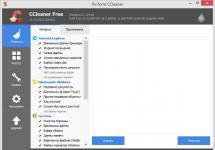Если ноутбук очень сильно шумит и кажется, что раньше он работал намного тише, то очевидно, что ваш ноутбук перегревается. Так это или нет можно выяснить самостоятельно в домашних условиях. Об этом и пойдет речь в данной статье.
Что делать если ноутбук очень сильно шумит?
Проверяем температуру
Первым делом нужно обратить внимание: не выключается ли самопроизвольно ноутбук, когда вы за ним работаете. Если выключается, то скорее всего ноутбук перегревается и ваша проблема требует срочного решения. Для полной уверенности вам нужно , которая покажет информацию температурных датчиков ноутбука и поможет дать оценку состояния вашего ноутбука.
Итак, запускаем программу и несколько секунд ждем пока выведется информация. В первую очередь нас интересует датчик процессора (CPU). Кроме температуры, вы так же сможете увидеть модель вашего процессора.
Допустимые значения индивидуальны для каждого процессора. Узнать точную информацию можно на сайте если у вас процессор Intel, либо на сайте если процессор AMD. Но если не хотите забивать себе голову этой информацией, просто знайте, что в состоянии покоя, когда у вас на экране только рабочий стол и не запущено ничего лишнего, температура должна быть 45-55°C, в зависимости от индивидуальных особенностей каждого процессора. Но 60°C и выше, для спокойного состояния системы считается высокой.
О том что делать что бы ноутбук не грелся, можно почитать в отдельной статье:
Проверяем не загружен ли процессор фоновыми задачами
Проводя диагностику, нужно убедиться, что процессор ничем не нагружен. Бывает так, что вы закрыли все видимые программы, но процессор все ровно под нагрузкой, иногда до 100% . Увидеть загрузку процессора можно через диспетчер задач, нажав правой кнопкой мыши на панель задач и в контекстном меню выбрать «диспетчер задач», либо сочетанием клавиш CTRL+SHIFT+ESC.

В зависимости от того какая версия Windows у вас стоит, вы можете увидеть один из двух самых часто встречаемых вариантов.


Возможные причины перегрева
Чаще всего причиной является накопившаяся пыль в системе охлаждения. В результате чего, вентилятор, как быстро бы он не вращался, не может обеспечить достаточное охлаждение. С этой проблемой рано или поздно сталкиваются все ноутбуки. Пользователи, которые редко включают ноутбук, встречаются с такой проблемой реже. Ну а те, кто редко делают влажную уборку дома, кладут работающий ноутбук на диван и живут с двумя котами, скорее всего столкнуться с проблемой менее чем через год.
Насколько это плохо?
Если ответить на этот вопрос коротко, то плохо. Дело в том, что вентилятор, шум которого вас так напрягает — это первая ступень защиты вашего ноутбука от перегрева. Далее вступает в силу механизм защиты процессора от термического повреждения (throttling) , путем пропускания тактов. Говоря простым языком, снижается тактовая частота процессора, что приводит к медленной работе ноутбука. Но и этого не всегда достаточно и не смотря на пониженную частоту процессора, температура доходит до критической отметки. В силу вступает последняя ступень защиты — отключение. Но такой защитой оснащен только процессор. Чипсет и чип видеокарты, не имея такой защиты, остаются уязвимыми от перегрева и достигая критической температуры, нередко выходят из строя.
Что же делать?
У вас два пути. Первый, более надежный — это обратиться за помощью к специалисту. Профилактическая чистка по стоимости в несколько раз дешевле, чем ремонт по замене сгоревшего чипа.
Второй путь – сделать чистку самостоятельно. Но для этого вам потребуется набор отверток, хорошая термопаста, возможно термопрокладка, а так же доступ к интернету.
Найдите название модели на корпусе вашего ноутбука. Например, у вас HP pavilion dv6. Просто введите в поиск google либо другого поисковика «чистка ноутбука HP pavilion dv6» и вы найдете инструкции и даже видео как разобрать и почистить ваш ноутбук. Но предварительно советую просмотреть до конца инструкцию прежде чем начинать, чтобы оценить сложность процедуры и ваши возможности.
Заключение
Теперь вы знаете, что нужно делать если ноутбук очень сильно шумит.
В заключение скажу, что шум вентилятора это нормальное явление. Выбрасывая горячий воздух наружу, охлаждаются нагревающиеся элементы ноутбука. Но если система охлаждения засоряется пылью, либо какой-то из процессов в системе постоянно загружают процессор на 100%, то это приводит к повышению температуры и как результат высоким оборотам вентилятора. Используйте описанный в статье способ, что бы определить, существует ли проблема и нужно ли что-то с этим делать.
Всякое оборудование нуждается в уходе и хорошем к нему отношении. Особенно нужно хорошо относится к ноутбуку или компьютеру, если вы зарабатываете в интернете, а ваш доход не такой большой, чтобы приобрести без проблем новый ноутбук или компьютер.
У меня возникла проблема с тем, что шумел вентилятор у ноутбука, и причем очень сильно шумел. Это очень сильно отвлекало и не позволяла больше недели мне нормально поработать за компьютером. Снизилась моя работоспособность в плане того, что я практически перестал уделять внимание своим сайтам в интернете и заниматься их развитием. И перестал работать ночью и в ранние часы, ведь шум, издаваемый от моей аппаратуры был способен помешать одному человеку спать, который находится другой комнате.
Я как и все в такой ситуации, задался вопросом – что делать если шумит (гудит) вентилятор ноутбука? Прочитал информацию в интернете, просмотрел видео про то, как разбирают ноутбук, да и спросил в центре обслуживания про проблему гудения вентилятора у ноутбука.
Первоначально хотел отдать специалисту, который за плату, разберет мне ноутбук и устранит проблему. Но так получилось, что в том месте, куда я хожу по поводу возникающим проблем с ноутбуком заболел мастер. Мастер, который разбирается в этой технике. И я понял, что это судьба. Это знак судьбы. Значит, пришло мне время разобраться в ноутбуке поподробнее, понять его внутренний мир. Поэтому я не стал искать других мастеров, а сам принялся за дело.
Разбирал в итоге и собирал ноутбук два раза. Так получилось, что первый раз у меня не получилось добраться до вентилятора. Очень сложно у меня ноутбук устроен. Чтобы добраться у меня до вентилятора нужно было разобрать весь ноутбук. У меня ACER. Но есть ноутбуки, в которых до вентилятора добраться ничего не стоит. Просто открутить пару болтов и все. Но у меня другая ситуация, поэтому, чтобы разобрать ноутбук нужно много времени – пару часов при неопытности. И разобрав ноутбук наполовину, я не совсем понимал, что делать дальше. Поэтому в первый день разборки ноутбука пройдя половину пути, остановился, и чтобы ничего не случилось собрал ноутбук снова. Дело отложил на другой день. Ну пусть первый раз у меня не увенчался успехом – зато я приобрел опыт в небольшой разборке своего ноутбука.
Следующий день начал с разборки ноутбука. Благо был выходной и никуда торопиться не надо. Снова дошел до того момента, на котором попал в ступор в прошлый день. А именно, что делать со всеми проводами, и как отсоединить монитор ноутбука, чтобы его не навредить. Оказалось, что провода крепятся легко, и нужно в нужно месте их просто отодвинуть. Не могу точно подобрать слова, поскольку не разбираюсь в технических терминах. Но если решили разобрать свой ноутбук – просто прочитайте специализированную литературу по разборке ноутбука именно вашей модели. Мне пришлось то откручивать болты с одной стороны, то с другой. Это было чем-то похоже на лабиринт. Нужно было искать болт, который должен был быть откручен следующим. И в итоге добрался до вентилятора с радиатором – главной причиной шума.




Причины шума (гудения) ноутбука могут быть следующими:
— сильная запыленность. В данном случае нужно избавиться от пыли. Кто-то использует пылесосос, можно использовать другие приборы.
— проблема с кулером, вентилятором. Иногда тогда придется заменить кулер, вентилятор, чтобы устранить проблему. А это стоит денежных затрат.
— проблема с крутящим моментом вентилятора. Смазать вентилятор в нужном месте, смазать его подшипники.
Что делал я, чтобы избавиться от шума (гудения) ноутбука
Вначале пару слов – вентилятор у ноутбука работает (а у кого-то шумит, гудит), когда нагревается сам ноутбук. И он больше и мощнее будет работать, если ноутбук нагреется еще больше.
У меня была маленькая запыленность в области вентилятора. Может по причине того, что за день я пропылесосил область вентилятора через отверстие, не разбирая ноутбук. Кстати, такой способ иногда рекомендуют – и он очень эффективен бывает, если проблема шума у вас связана с запыленностью ноутбука, а его разбирать не очень то и хочется. Пылесосить можно, как втягивая пыль, но если это не работает, то попробовать пропылесосить напродув, в противоположном направлении.
Но хоть пыли было и мало, я все равно немного избавился от других частиц пыли с помощью спички и ваты. Собрал с их помощью немного грязи.
Но проблема после уборки пыли не была устранена. У меня проблема была с самим кулером. Поэтому, чтобы решить проблему с кулером я смазал крутящий момент маслом, небольшим его количеством. Наверное придется когда-нибудь разбирать и смазывать снова, чтобы работал нормально. Некоторые при проблемах с кулером, покупают новый кулер.
Затем собрал ноутбук. Собирать было лень, но я собрал свои силы и закончил это дело. Кстати заметил, что собирать получается значительно быстрее, чем разбирать. После того, как собрал — включил ноутбук и обрадовался его работе – вентилятор работает хорошо.
Заботьтесь о своей технике (ноутбук, компьютер), оказывайте ей уход и она будет вам долгое время служить отменной работой и не будет надоедать шумом.
(Visited 68 times, 1 visits today)
В процессе включения или работы ваш ноутбук начал шуметь или гудеть? Это одна из распространенных проблем, с которыми сталкиваются владельцы ноутбуков в процессе длительной эксплуатации.
Чаще всего причиной постороннего шума или гудения является засорившийся кулер (вентилятор) охлаждения, в который попала грязь/пыль, либо высохла смазка. В дальнейшем вентилятор может перестать крутиться , что вызовет серьезные проблемы в работе и последующую поломку одного из компонентов ноутбука из-за перегрева. Вам необходима профессиональная помощь специалиста.
Приносите свой ноутбук в наш сервисный центр на бесплатную диагностику (для ввсех клиентов), чтобы мастер точно определил причину появления постороннего шума/гула и предложил варианты устранения поломки.
Мы обслуживаем бренды
Сергей, Lenovo v580c
Начал гудеть винтилятор. Я разобрал поставил с другого. Проверял в разобранном виде включал было все ништяк. Когда собрал скрутил все начал включать не включается при этом индикатор сети горел я открутил обратно все болты подсоединил зарядку он включился на 2 сек и все потухло и индикатор не горит. Че теперь делать от батареи тоже не включается. Блок питания рабочий. Что могло сгореть на плате видимых повреждений нет.
Вы обязаны понимать, что для корректной работы ноутбука система поддерживает оптимальную температуру процессора. Загружая многочисленными задачами свой ноутбук, вы тем самым сами можете провоцировать усиленную работу процессора, а вместе с ним и вентилятора.
Если шумит кулер на ноутбуке, значит, что-то провоцирует его усиленную работу. В качестве таких «провокаторов» могут выступать игровые приложения , вирусы и просто большое скопление пыли на лопастях вентилятора.
Чтобы эффективно помочь своей технике, важно досконально разобраться, почему греется ноутбук и шумит вентилятор.
Усиленную работу и, соответственно, чрезмерный шум провоцируют многие причины. При этом если не понимать, почему шумит вентилятор в ноутбуке, что делать, будет сложно разобраться.
Большинство пользователей абсолютно уверены, что кулер шумит только в тех случаях, когда он чрезмерно загрязнён. Действительно, с течением времени важно подвергать свой ноутбук целенаправленной очистке. Однако утверждать, что только пыль может выступать в качестве явного виновника, по причине которого очень сильно шумит вентилятор, глупо. В этом случае полезно «засучить рукава» и полностью погрузиться в теоретический материал, пытаясь найти ответ на вопрос, почему шумит ноутбук при работе.
Разобраться в причинах по силам каждому, если имеется усиленное желание.
Устранение максимальной нагрузки на процессор
При работе ноутбук может издавать сильный шум, если его процессор будет перегружен. Даже если вы уверены, что не запускали множественные задачи, важно убедиться воочию, что дела обстоят именно так.
Для этого запустите первоначально «Диспетчер задач». Проще это сделать, зажав одновременно три клавиши: Alt, Ctrl и Delete. В нижней части открывшегося окна будет указан процент загрузки процессора.

Стоит заподозрить нечто неладное, если процент загрузки будет достигать 100% при ситуации, когда вы никаких программ в большом количестве не запускали на ноутбуке.
В этом случае придётся найти ту злополучную программу или процесс, который максимально использует ресурс ЦП вашего ноутбука.
Обнаружив такой процесс, наведите на него курсор мышки и кликните правой клавишей, чтобы открыть дополнительное меню. В нём выберите строку «Открыть место хранения файлов». После таких ваших действий откроется окно, демонстрирующее место хранения исполняющих файлов процесса, который сильно тянет ресурс ЦП.
Если вы обнаружите, что местом хранения файлов процесса является папка Temp, можете смело завершать процесс, чтобы разгрузить свою систему. Тем более важно остановить этот злополучный процесс, если среди имеющихся файлов есть такие, которые сопровождаются непонятными названиями, больше напоминающими простой набор букв, а также имеющие расширение exe.
После того как вы удалите нежелательный процесс, обязательно перезагрузите ноутбук, чтобы все изменения вступили в силу. Теперь прислушайтесь, шумит ли вентилятор, сильно греется ноутбук при работе или нет. Если проблема устранена, можно порадоваться результату и на этом завершить изучение теоретического материала.
К сожалению, нежелательный процесс не является единственной причиной, поэтому приходится дальше разбираться, почему ноутбук сильно греется и шумит, что делать в таких случаях.
Настройка BIOS
Иногда причиной тому, что кулер издаёт невероятно громкие звуки при работе ноутбука, могут выступать неправильные настройки в BIOS. Такая причина чаще всего характерна пользователям, работающим на стационарных компьютерах, хотя иногда встречается и у тех, кто владеет ноутбуком.
Если вы проверили в «Диспетчере задач» все процессы, убедились, что там нет причин для тревоги, но при этом кулер продолжает сильно шуметь, нажмите на перезагрузку, а затем при повторном запуске системы войдите в BIOS .
Перейдите на вкладку Power, расположенную на горизонтальной панели сверху.

Войдите в Power в BIOS
При помощи стрелочек спуститесь до параметра HardWare Monitor.
Если вы обнаружили, что напротив параметра Q-Fan Function установлено значение Disabled, значит, этот параметр отключён. Включите его, установив параметр Enabled.
Теперь опять-таки при помощи стрелочек перейдите к параметру CPU Target Temperature, который отвечает за регулировку температуры. Если там выставлено значение с маленькой температурой, то именно это может выступать в качестве причины, почему кулер сильно шумит.
Кликните по этому показателю, чтобы открыть окно выбора желаемой температуры, выберите значение, указывающее на температуру около 50 градусов. Даже такая регулировка температурного режима может решить проблему, вентилятор вашего ноутбука станет работать достаточно тихо.
Очистка папки Temp
Папка Temp призвана собирать весь ненужный «мусор». К сожалению, среди абсолютно ненужных файлов достаточно часто прячутся вирусы, негативно влияющие на работу ноутбука в целом и его отдельных периферийных устройств. Опытные пользователи настоятельно рекомендуют своевременно очищать папку Temp, разгружая систему и предотвращая излишний шум, который может издавать вентилятор.
Очистить папку с временными файлами можно несколькими способами. Можно перейти к ней, открыв диск C, а затем, последовательно открывая папки Users, далее перейти в папку пользователя, она имеет название, которое вы присвоили ноутбуку в момент установки операционной системы. Далее, открыть папку AppData, Local, после чего будет легко обнаружить папку Temp. Всё, что в ней находится, можно безжалостно удалить.

Кстати, достаточно часто удаляются вирусы, которые очень скрытно функционировали, поэтому владелец ПК их даже не замечал. Только после очистки папки Temp пользователь может обнаружить, что не только вентилятор стал работать корректно, но и все остальные задачи стали выполняться достаточно быстро.
Очистка от пыли
Безусловно, нельзя снимать со счетов, что причиной того, что сильно громко гудит вентилятор, может выступать банальная пыль, которая проникает внутрь, скапливается и большим слоем оседает на лопастях кулера, мешая его корректной работе.
Что делать в этом случае, наверное, понятно даже новичку. Важно почистить ноутбук, удаляя пыль со всех внутренних устройств. Большое количество пыли провоцирует также ситуацию, при которой ноутбук сильно греется без видимых на то причин.
Удалять пыль при помощи мокрой тряпки, безусловно, категорически запрещается. Можно воспользоваться услугами мастеров сервисного центра, которые очень быстро наведут порядок. Но также можно попробовать собственные силы и, следуя инструкции, самому произвести очистку.
Опытные пользователи рекомендуют проводить самостоятельную очистку, только когда гарантийный срок истёк, в противном случае гарантия будет потеряна. Очистка проводится на выключенном ноутбуке, поэтому убедитесь, что он не находится в спящем режиме.
Все детали отсоединяются медленно, не подвергая их дополнительному давлению. Снимите заднюю крышку, при помощи ватных палочек удалите слой пыли. И также можно воспользоваться баллончиком с воздухом, чтобы выдуть пыль из трудных мест.

Процесс очистки может занять много времени, поскольку он не терпит поспешности, но при этом нуждается в чрезмерной аккуратности. После завершения очистки закройте крышку, закрутите все винты, только после этого подключите ноутбук.
Если причина заключалась в пыли, то после включения кулер уже не будет шуметь и нервировать вас. А также вы заметите, что больше ноутбук не греется в процессе его эксплуатации.
Ещё эффективнее будет подвергнуть ваш ноутбук полной очистке, но делать это могут только опытные пользователи, которые легко разберутся в последовательности разборки, отсоединения даже мелких деталей, правильном снятии старой термопасты и наложении новой .
Процесс полной очистки сопровождается некоторыми сложностями, поэтому во многих случаях лучше доверить свою технику опытным мастерам. Любое неловкое движение может повредить и устройства, и микросхемы, тогда проблема, когда греется ноутбук при работе и усиленно вращается вентилятор, будет казаться такой мелкой и совсем незначительной.
Итак, если кулер ноутбука вас смущает своей громкой работой, вы сможете собственными силами попытаться восстановить его корректную работу. Остановив нежелательные процессы, удалив временные файлы, а вместе с ними и возможные вирусы, очистив кулер от пыли, вы не только получите тихую, но и быструю работу ноутбука.
Многие пользователи ноутбуков, часто интересуются: «почему может шуметь новый ноутбук?».
Особенно, шум может быть заметен вечером или ночью, когда все спят, а вы решили посидеть за ноутбуком пару часиков. Ночью, любой шум слышен во много раз сильней, и даже небольшое «гудение» способно действовать на нервы не только вам, но и тем, кто находится с вами в одной комнате.
В этой статье попробуем разобраться, почему же шумит ноутбук, и как этот шум можно уменьшить.
Причины шума
Пожалуй, основной причиной шума в ноутбуке является в ентилятор (кулер) , причем, и самым сильным его источником. Как правило, этот шум что-то вроде тихого и постоянного «гудения». Вентилятор выгоняет воздух через корпус ноутбука - из-за этого и появляется данный шум.
Обычно, если ноутбук сильно не нагружать - то он работает практически бесшумно. Но при включении игр, при работе с HD видео и пр. ресурсоемких задач - температуру процессора повышается и вентилятору приходится начать работать в несколько раз быстрее, чтобы успевать «выгонять» горячий воздух от радиатора (). В общем-то, это нормальное состояние ноутбука, иначе процессор может перегреться и ваше устройство выйдет из строя.
В торым по уровню шумности в ноутбуке, пожалуй, является привод CD/DVD дисков. При работе он может издавать довольно сильный шум (например, при считывании и записи информации на диск). Этот шум уменьшить проблемно, можно, конечно, установить утилиты, которые будут ограничивать скорость считывания информации, но большинство пользователей вряд ли устроит ситуация, когда они вместо 5 мин. работы с диском, будут работать 25… Поэтому совет тут только один - вынимайте всегда диски из привода, после того, как закончили с ними работать.
Т ретьим по уровню шума может стать жесткий диск. Его шум часто напоминает щелчки или скрежет. Время от времени их может не быть вовсе, а иногда, быть довольно частыми. Так шумят магнитные головки в жестком диске, когда их перемещение становится «рывками» для более быстрого считывания информации. Как уменьшить эти «рывки» (а значит и уменьшить уровень шума от «щелчков») рассмотрим чуть ниже.
Уменьшение уровня шума от вентилятора
Если ноутбук начинает шуметь только во время запуска ресурсоемких процессов (игр, видео и прочего) - то никаких действий предпринимать и не нужно. Чистите его регулярно от пыли - этого будет достаточно.
Чистка от пыли
Пыль может стать основной причиной перегрева устройства, и более шумной работы кулера. Регулярно необходимо чистить ноутбук от пыли. Лучше всего это сделать, отдав устройство в сервисный центр (особенно, если вы никогда не сталкивались сами с чисткой).
Для тех, кто хочет попробовать самостоятельно очистить ноутбук (на свой страх и риск), распишу здесь свой простой способ. Он, конечно, не профессиональный, и он не расскажет как обновить термопасту и смазать вентилятор (а это тоже может понадобиться).
1) Отключаете полностью ноутбук от сети, вынимаете и отключаете аккумулятор.
3) Аккуратно снимите заднюю крышку ноутбука. Чаще всего она сдвигается в какую-нибудь сторону. Иногда могут быть небольшие защелки. В общем, не торопитесь, убедитесь что все болты откручены, ничего нигде не мешает и не «цепляет».
Чистка ноутбука ватной палочкой
5) Мелкую пыль можно «сдуть» при помощи пылесоса (большинство моделей имеют возможность реверса) или балончика со сжатым воздухом.
6) Затем осталось только собрать устройство. Наклейки и резиновые «ножки», возможно придется приклеивать заного. Сделайте это обязательно - «ножки» обеспечивают необходимый просвет между ноутбуком и поверхностью на которой он стоит, тем самым происходит вентиляция.
Если в вашем корпусе было много пыли, то вы «невооруженным» глазом заметите, как ваш ноутбук стал работать тише и стал меньше греться ().
Обновление драйверов и Bios
Многие пользователи недооценивают обновление программного обеспечения как такового. А зря… Регулярное посещение сайта производителя может избавить вас и от лишнего шума, и от избыточной температуры ноутбука, да и прибавит ему скорости. Единственное, при обновлении Bios будьте осторожны, операция не совсем безобидная ().
Несколько сайтов с драйверами для пользователей популярных моделей ноутбуков:
Снижение скорости вращения (осторожно!)
После того как скачаете и разархивируете программу ( для компьютера), необходимо запустить утилиту от имени администратора. Сделать это можно если щелкнуть по ней правой кнопкой и выбрать данную возможность в контекстном меню проводника. См. скриншот ниже.
Собственно на этом все: теперь при каждой загрузке Windows - программы добавленные в автозагрузку - будут автоматически стартовать и вам не придется их загружать в «ручном» режиме…
1) Всегда старайтесь использовать ноутбук на чистой, твердой, ровной и сухой п оверхности . Если вы положите его к себе на колени или диван, есть вероятность того, что отверстия для вентиляции будут закрыты. Из-за этого теплому воздуху выходить некуда, температура внутри корпуса повышается, и следовательно, вентилятор ноутбука начинает работать быстрее, издавая все более громкий шум.
2) Снизить температуру внутри корпуса ноутбука можно при помощи с пециальной подставки . Такая подставка может снизить температуру до 10 гр. C, и вентилятору не придется работать на полную мощность.
3) Старайтесь иногда поглядывать за о бновлениями драйверов и Bios . Часто разработчики вносят корректировки. Например, если раньше вентилятор работал на полную мощность когда ваш процессор нагревался до 50 гр. C (что для ноутбука нормально. Более подробно о температуре здесь: ), то в новой версии разработчики могут поменять 50 на 60 гр. C.
4) Раз в полгода-год ч истите ноутбук от пыли. Особенно это касается лопастей кулера (вентилятора), на который ложится основная нагрузка по охлаждению ноутбука.
5) Всегда в ынимайте диски CD/DVD из привода, если вы дальше не собираетесь ими пользоваться. Иначе при каждом включении компьютера, при запуске проводника и др. случаях - будет считываться информация с диска и привод будет сильно шуметь.